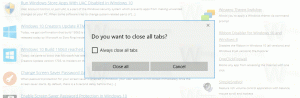Dev Channel Windows 11 are acum o opțiune de a afișa întotdeauna meniurile contextuale complete
În versiunile de canal Dev, Microsoft a adăugat o nouă opțiune ascunsă care face ca File Explorer să arate întotdeauna meniul contextual complet. După cum știți, Windows 11 implicit are o versiune scurtă a intrărilor de clic dreapta care include doar un set de comenzi esențiale. Pentru a accesa restul, utilizatorul trebuie să shift + clic dreapta pe un fișier sau să selecteze „Afișare opțiuni avansate” sau să aplice o modificare a Registrului.
Reclamă
Este un fapt cunoscut că mulți utilizatori detestă noul stil al meniurilor. În timp ce arată cool și elegant, vă fac să efectuați pași suplimentari pentru a accesa această sau acea comandă, ascunde intrările personalizate și încetinește accesul la aplicații terță parte. Butoanele de săritură pentru tăiere, copiere și ștergere care apar la întâmplare deasupra sau sub panoul de meniu sunt, de asemenea, foarte enervante.
Există șansa ca Microsoft să dezactiveze acest nou stil al meniurilor contextuale. Există o viteză în magazinul de componente Windows care le dezactivează, numită
AccesibilitateXAMLContextMenu. După cum sugerează și numele, ar putea deveni parte a opțiunilor de ușurință de acces în Windows 11. Îl puteți activa cu ajutorul ViveTool, după cum urmează.- Descărcați ViveTool din GitHub și extrageți fișierele sale în c:\vivetool pliant.
- Faceți clic dreapta pe pictograma Windows din bara de activități (butonul Start) și selectați Terminal (administrator) din meniu.

- În cele din urmă, tastați următoarea comandă și apăsați introduce:
c:\vivetool\vivetool /enable /id: 39696859.
- Reporniți Windows 11.
De acum, indiferent dacă faceți clic pe un fișier sau folder, veți vedea întotdeauna meniurile contextuale complete.
Activarea funcțiilor experimentale este întotdeauna un risc. Dacă găsiți că Windows este mai puțin stabil sau dacă doriți doar să restaurați valorile implicite în canalul dvs. Dev, executați comanda de anulare.
c:\vivetool\vivetool /dezactivare /id: 39696859.
Nu uitați să îl rulați ca administrator. Poate fi necesar să reporniți Windows 11 pentru ca modificările să intre în vigoare.
Dacă rulați o versiune stabilă de Windows 11, comanda ViveTool nu va funcționa. În schimb, puteți aplica a Modificarea registrului pentru a dezactiva meniurile compacte.
Opțiunea de meniu contextual revizuită nu este singura noutate pe care o includ construirea canalului Dev. Poti de asemenea activați autocolante desenate manual, așa că orice desenați pe desktop se va transforma într-un autocolant.
prin intermediul PhantomOfEarth
Dacă vă place acest articol, vă rugăm să îl distribuiți folosind butoanele de mai jos. Nu va lua multe de la tine, dar ne va ajuta să creștem. Mulțumesc pentru sprijin!
Reclamă